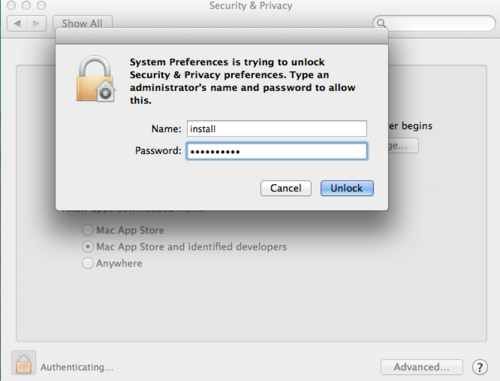Mac OS X: Install account: Difference between revisions
(Created page with "no:Mac_OS_X:_Install-konto ==Kort om install konto på klientdriftet Mac== For å få full tilgang til alle instillinger på din klientdriftede mac har vi lagt inn en "in...") |
No edit summary |
||
| Line 1: | Line 1: | ||
[[no:Mac_OS_X:_Install-konto]] | [[no:Mac_OS_X:_Install-konto]] | ||
== | ==About the install account Mac client== | ||
To get full access to the settings on your mac you have to use the preinstalled "install account". This user has administrator privileges. | |||
When the system asks for an administrative user, you have to supply the 'install' user and his password. | |||
[[ | [[File:0_install_konto_autentiser.png|500px|center]] | ||
Eksempel på hendelser som krever at du autentisererer med "install konto" er: | Eksempel på hendelser som krever at du autentisererer med "install konto" er: | ||
Revision as of 17:07, 20 August 2014
About the install account Mac client
To get full access to the settings on your mac you have to use the preinstalled "install account". This user has administrator privileges.
When the system asks for an administrative user, you have to supply the 'install' user and his password.
Eksempel på hendelser som krever at du autentisererer med "install konto" er:
- installere programvare lastet ned fra internett
- endre endel av innstillingene i Systemvalg
Før du kan ta din "install konto" i bruk må du av sikkerhetsmessige hensyn endre passordet til et unikt passord.
Endre passord på "install konto" klientdriftet Mac
1: På innloggingskjermen skriver du "install" som brukernavn og bruker standard passordet. Dette får du ved å henvende deg til brukerstøtte.
2: Skriv inn valgfritt passord. Passordet kan ikke være det samme som standardpassordet.
3: Klikk på knappen "Nullstill passord" for å fullføre passordendringen.
4: Du kan nå verifisere at det virket ved å logge deg inn med det nye passordet. Husk å logge deg ut igjen etterpå.